Для того чтобы понять, что собой представляет «битый пиксель» необходимо разобраться, что такое пиксель вообще и вкратце ознакомиться с технологией жидкокристаллического монитора. Матрица современного жидкокристаллического монитора состоит из огромного количества кристаллов, каждый из которых управляется специальным тонкопленочным транзистором.
Итак, представьте себе матрицу жидкокристаллического монитора. Которая состоит из кристаллов-пикселей, которые управляются транзисторами. Если тонкопленочный транзистор выходит из строя, кристалл, которым он управлял становится неактивным, на мониторе даже при смене изображения остается черным. Данное явление называют «битым» или «мертвым» пикселем. Данный тип нерабочего пикселя считается наиболее опасным и сложным для ремонта.
Однако, битый пиксель на мониторе может быть не только черного цвета. Помимо пикселей, существуют еще и субпиксели, а точнее каждый пиксель представляет собой набор из трех субпикселей — красного, синего и зеленого.
Проверка монитор на битые пиксели — нужно ли делать
Отображение различных цветов на мониторе достигается поворотом кристаллов, таким образом, если кристалл «застревает» под определенным углом, то даже при смене картинки на мониторе, он продолжает отображать лишь один цвет. Такой тип битых пикселей обычно называют «застрявшими пикселями». Их часто не замечают, особенно на естественных картинках, на которых присутствует множество цветов. Подобный тип пикселей возможно устранить даже в домашних условиях при помощи специального программного обеспечения и некоторых физических воздействий на экран монитора.
Кроме «мертвых» и «застрявших» пикселей на современных мониторах также можно заметить «горячие» и «зависящие» пиксели. По сути, данные вариации битого пикселя заметны пользователю только при определенных условиях, а точнее при определенных условиях окружающих их пикселей, что совершенно не заметно при работе с реалистичными изображениями, в играх и фильмах.
Как проверить монитор на наличие битых пикселей?
Проверить ваш ЖК-монитор на наличие дефектов достаточно просто. Все, что нужно, поочередно поменять фон Рабочего стола на однотонные цвета и внимательно посмотреть на экран. Если ни на одном цвете не видно черных или цветных точек — монитор в полном порядке. Однако, далеко не каждый менеджер компьютерного салона согласиться тратить на подобную процедуру свое время, поэтому рекомендуем вам обзавестись небольшой программкой, которая поможет проверить вам монитор на мертвые пиксели быстро и удобно.
Наиболее удобной программой для подобных проверок жидкокристаллических мониторов является утилита Nokia Monitor Test.
Утилита тестирования мониторов Nokia Monitor Test имеет множество тестов, которые помогут вам проверить геометрические искажения, темные пятна, размытость и т.д.
Нас же интересует опция проверки на битые пиксели, поэтому переходим в меню Colors.
Теперь всматривайтесь в экран в поисках цветных или черных точек, для переключения цветов используйте левую клавишу мыши.
Источник: studfile.net
Как проверить монитор на битые пиксели – практическое руководство
Приобретать монитор лучше в магазине, и только после тщательного визуального осмотра. Так получится увидеть все возможные дефекты, которые возникают по причине неработающих пикселей. Выполнить диагностику можно с использованием специальных сайтов, программ или заранее загруженных на флешку изображений. В текущей статье подробно рассмотрим, как проверить монитор на битые пиксели с помощью указанных инструментов.
Определение пикселя и его неработоспособность

Будет полезным
Пиксель – это наименьшая частица матрицы дисплея. Посредством вывода различных цветов на данные «строительные блоки», формируется изображение, которое видит пользователь на мониторе. Разрешение и диагональ экрана напрямую влияют на физические размеры одного пикселя. В современных моделях мониторов их используется порядка нескольких миллионов.

Отказ работы пикселя приводит к тому, что в этом месте изображение выводится с изъяном: передаваемая с системного блока информация отображается несоответствующим образом. Существует несколько видов битых пикселей:
- Нерабочие – абсолютно не передают цвет (черные на вид).
- Застрявшие – отображают только один базовый цвет (синий, красный или зеленый), независимо от поступающей с компьютера информации.
- Постоянно светящиеся – в отличие от нерабочих, передают только белый цвет.

Обратите внимание
В некоторых случаях имеет место поломка в группе пикселей: вертикальный или горизонтальный ряд, квадратный блок разного размера (5 на 5, 10 на 10 и т.п.).
Важность выявления дефектов
В процессе приобретения техники следует в обязательном порядке проводить проверку монитора на битые пиксели. Важность этого процесса обусловлена некоторыми особенностями гарантийных обязательств производителя: в соответствии со стандартом ISO13406-2, для каждого класса дисплея существует предельно допустимое количество неработающих пикселей, которое не может считаться причиной для обмена товара.
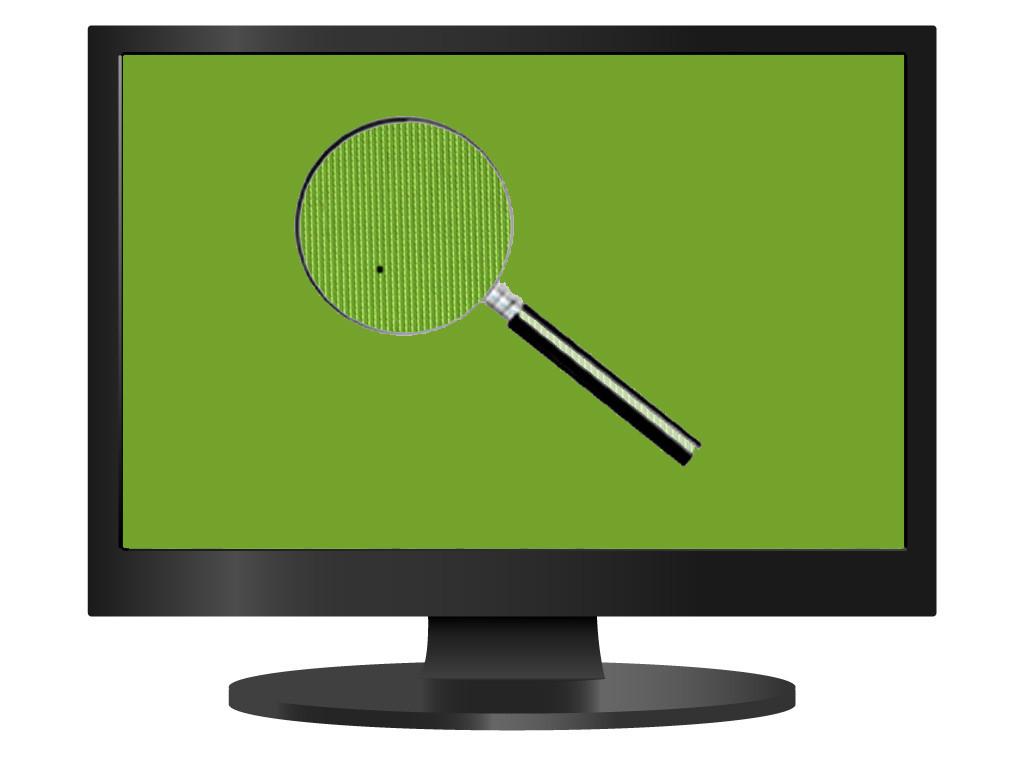
Стандарт разделяет мониторы на 4 класса:
- В матрицах первого класса битых пикселей быть не должно.
- В мониторах второго класса допускается: 2 постоянно горящих, 2 неработающих и до 5 пикселей с другими дефектами.
- Третий класс предполагает схему 5, 15 и 50.
- В четвертом классе дефектов больше всего: 50, 150 и 500.

Важно знать
Второй класс мониторов считается наиболее распространенным, в соответствии с ним выпускается преобладающее количество представленного в магазинах товара. Поэтому, например, обнаружив 2 неработающих (черных) пикселя, покупатель не сможет обратиться к производителю с просьбой произвести гарантийный обмен.
Две темные точки на фоне 2 млн. остальных «строительных блоков» могут показаться незначительными, однако при постоянной работе за монитором, они в скором времени сильно начнут «мозолить» глаза. Чтобы такой неприятности не было, расскажем о простых методах, которые позволяют самостоятельно провести быструю диагностику состояния оборудования.
Как проверить экран на битые пиксели
Существует несколько способов для выполнения задуманного. Выбор зависит от условий, в которых производится покупка монитора: разрешение на запуск стороннего ПО, наличие подключения к интернету.
Видео
Проверяем монитор на битые пиксели
Проверка через скачанные изображения
Этот метод приведен первым, поскольку он оптимально подходит для «полевых» условий диагностики в магазине. Суть заключается в скачивании на флешку специальных изображений: с однотонной заливкой, градиенты, тональности серого и пр. Загрузить картинки можно, выполнив простой поиск по интернету или нажав на ссылку.
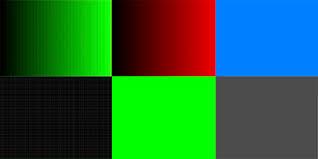
Чтобы запустить тест, достаточно лишь подключить накопитель к компьютеру, который связан с дисплеем, после чего открыть изображения на весь экран в любой программе для просмотра картинок. Переключаясь между файлами, следует тщательно изучать всю поверхность монитора на наличие точек, которые будут выбиваться из общей массы. Например, если все изображение красное, то не должно быть пикселей другого цвета, а также черных и светящихся белым.
![]()
Онлайн-проверка экрана на битые пиксели
При наличии интернета на подключенном к монитору компьютере можно воспользоваться онлайн-сервисами, которые предоставляют доступ к необходимым инструментам. Вот несколько сайтов для примера:
-
Monteon.ru. После открытия страницы необходимо кликнуть по синей кнопке «Начать». На весь экран раскроется приложение, где с помощью кликов по стрелочкам происходит перемещение между изображениями. В нижней части окна находится меню для переключения теста: цветопередача, градиенты, мерцание, резкость и пр.
В «динамическом тесте» проверяется скорость реакции пикселей на обновление цвета. Для выхода нажать «Esc» или кликнуть по изображению домика.
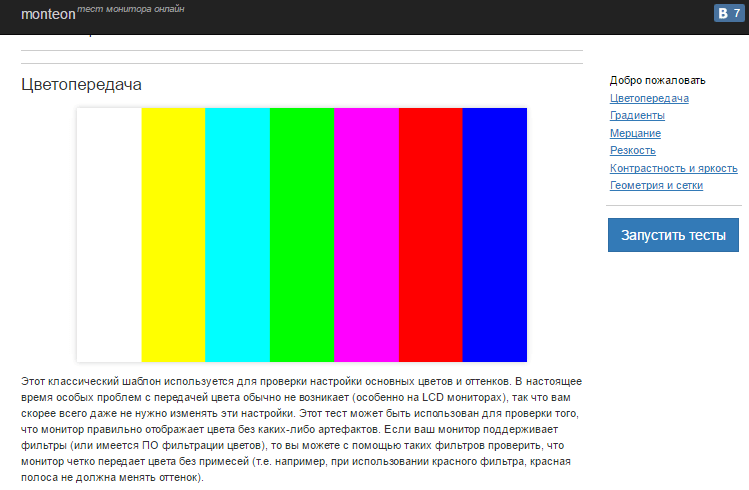
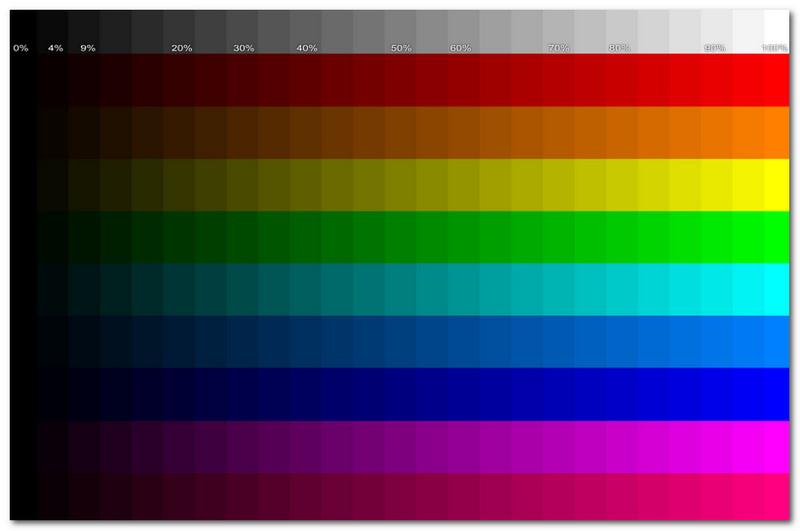
Программы для проверки монитора на битые пиксели
Приложения, позволяющие обнаружить изъяны матрицы дисплея, не требуют установки, поэтому могут быть запущены на компьютере в несколько кликов. Перед походом в магазин рекомендуется предварительно выполнить скачивание файлов на съемный накопитель. Несколько программ для примера:
-
Dead pixel tester. Простая программа, предоставляющая множество вариантов заливки дисплея. Выбор типа заливки производится в строке «Pattern», изменить цвет получится после клика по кнопке «Colour Selection». Также присутствует функция автоматической смены цвета в заданном интервале.
Для скрытия меню используется правая кнопка мыши.
![]()
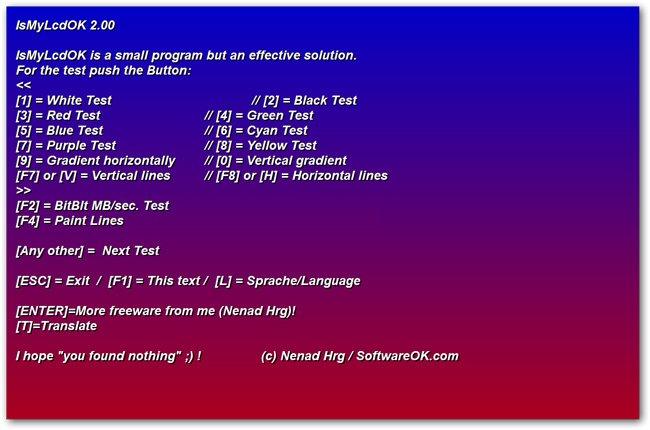
Теперь вы знаете, как проверить монитор на работоспособность. Если дефекты были обнаружены после приобретения техники, то в некоторых случаях их можно исправить самостоятельно.
Удаление битых пикселей
Существует два основных метода устранения неработающих пикселей:
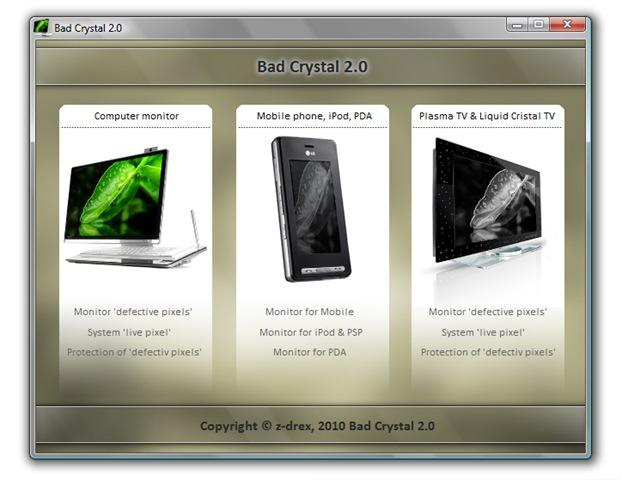
Проверка экрана на битые пиксели – это важная часть диагностики оборудования, которую в обязательном порядке следует проводить перед покупкой товара. Для обнаружения дефектов применяются специальные изображения, онлайн-сервисы или программы.
Источник: mobila.guru
Как проверить битые пиксели на мониторе
![]()
Самый распространенный дефект монитора – битые пиксели. В нашей подробной инструкции рассмотрим самые эффективные решения как проверить экран. ЖК-матрица состоит из сотен пикселей, которые светятся вместе, формируя идеальное изображение. Каждый из них состоит из трех отдельных субпикселей трех цветов: красного, зеленого и синего. Эти цвета в сочетании дают окончательный цвет.
Если вы когда-нибудь замечали раздражающее пятно, которое не исчезает, и возможно, вы безуспешно пытались его очистить. Маленькое черное или какое-то другое цветное пятно, которое никуда не исчезает. Мы изложили несколько способов решения этой проблемы.
Разница между застрявшим и битым пикселем
Застрявший пиксель, отображается в одном цвете. Это обратимый процесс, который можно исправить несколькими способами. Иногда он отключается сам по себе. С другой стороны, битый пиксель возникает, когда транзистор, питающий три субпикселя, неисправен. Другими словами, битый пиксель отключен навсегда, и вы не можете его исправить.
Принципиальное различие между ними заключается в том, что битые пиксели необратимы и в этом случае лучше всего обратиться к производителю для замены или ремонта. Застрявший пиксель обычно показывает один из трех цветов субпикселя, тогда как мертвый пиксель обычно черный или белый.
Как определить застрявший пиксель?
Самый простой способ определить, есть ли у вас застрявший или битый пиксель, — это просмотреть экран в разных цветах. Мертвый пиксель легче всего обнаружить на белом фоне; он будет выглядеть темнее, чем остальной фон. Если вы все еще не уверены, чтобы проверить монитор вы можете использовать специальный веб-сайт для тестирования.
Есть несколько способов исправить застрявший пиксель. Вы можете использовать программный инструмент или сделать это вручную. Какой бы метод вы ни использовали, помните, что исправление может быть непостоянным. Если вы применяете ручной метод, будьте осторожны, чтобы не повредить ЖК-экран.
UDPixel
![]()
UDPixel — очень полезный инструмент для проверки и исправления застрявших пикселей на ЖК-мониторах. Этот инструмент, также называемый UndeadPixel, можно загрузить бесплатно. Просто скачайте и запустите его, чтобы определить и исправить застрявшие пиксели. Локатор может легко обнаружить неровности экрана, которые вы могли бы пропустить.
Программа работает, быстро меняя цвет, буквально заставляя застрявший пиксель работать. Вам нужно будет запустить приложение на два часа. Эта программа не гарантирует 100% успеха, но ее стоит попробовать перед покупкой нового монитора. Работает в Windows 2000 и выше.
PixelHealer
![]()
Еще один бесплатный инструмент для Windows. Когда вы запустите его, PixelHealer откроет цветное поле и меню настроек. Поместите рамку на застрявший пиксель и запустите программу. Она работает, мигая цветами RGB над мертвым или зависшим пикселем, аналогично UDPixel. Оставьте программу работать примерно на час, а затем проверьте, работает ли пиксель снова.
Если вы не уверены, в чем проблема, или если вы хотите протестировать экран перед его покупкой, вы можете попробовать приложение InjuredPixels.
ScreenFix

Это лучшее программное обеспечение для решения проблем, удобный инструмент, который отлично работает как средство для исправления зависших пикселей. В отличие от PixelHealer и UDPixel, JScreenFix — это веб-приложение, которое можно использовать на различных платформах, включая iOS. Инструмент чрезвычайно прост в использовании и обещает работать быстрее, чем другие приложения в этом списке.
Просто зайдите на сайт и запустите JScreenFix. Перетащите поле туда, где застрял пиксель, и дайте ему поработать примерно 10 минут. Это чрезвычайно популярный способ для исправления застрявших пикселей, который применялся более чем на 4 миллионах экранов. Вам не нужно ничего устанавливать, JScreenFix использует HTML5 и JavaScript в вашем веб-браузере.
Исправление вручную
Застрявшие пиксели можно исправить, слегка надавив на монитор и осторожно массируя пиксель, чтобы он снова заработал. Выполните следующие действия.
Не забывайте быть осторожным; не повредите экран, слишком сильно надавливая.
Включите ЖК-экран и измените фон на черное изображение, чтобы можно было легко увидеть застрявшие пиксели.
Используя тупой предмет, например, стилус или фломастер с колпачком, нажмите медленно, не слишком сильно, ровно настолько, чтобы увидеть небольшое белое свечение под стилусом.
Продолжайте нажимать с небольшим усилием на 5-10 нажатий, пока пиксель снова не начнет работать.
Будьте очень осторожны при этом, потому что нажатие может привести к увеличению количества застрявших пикселей или даже к повреждению ЖК-экрана.
Заключение
Застрявший или битый пиксель очень раздражает по разным причинам. Помогли ли эти советы починить ЖК-экран? Сообщите нам, какой метод сработал для вас.
Источник: secretpc.ru